ಹಲೋ ಜನರೇ! ನಾವೆಲ್ಲರೂ ಇಷ್ಟಪಡುವ ಉಪಯುಕ್ತ ತಂತ್ರಗಳಲ್ಲಿ ಒಂದನ್ನು ಇಂದು ನಾನು ನಿಮಗೆ ತರುತ್ತೇನೆ ಮತ್ತು ಅದು ಒಂದಕ್ಕಿಂತ ಹೆಚ್ಚು ಸಂದರ್ಭಗಳಲ್ಲಿ ನಮ್ಮನ್ನು ತೊಂದರೆಯಿಂದ ಹೊರಗೆ ತರಬಹುದು. ಕಚೇರಿಯಲ್ಲಿ, ಶಾಲೆಯಲ್ಲಿ, ವಿಶ್ವವಿದ್ಯಾನಿಲಯದಲ್ಲಿ ಅಥವಾ ಮನೆಯಲ್ಲಿ ನಿಮ್ಮ ಕೆಲಸದ ದಿನದಂದು ನೀವು ಮೈಕ್ರೋಸಾಫ್ಟ್ ಆಫೀಸ್ ಸೂಟ್ನೊಂದಿಗೆ ಕೆಲಸ ಮಾಡಿದರೆ, ಖಂಡಿತವಾಗಿಯೂ ನಿಮಗೆ ಇದು ಅಗತ್ಯವಾಗಿತ್ತು ವರ್ಡ್ ಡಾಕ್ಯುಮೆಂಟ್ನಿಂದ ಚಿತ್ರಗಳನ್ನು ಹೊರತೆಗೆಯಿರಿ ಉದಾಹರಣೆಗೆ, ನಾನು ನಿಮ್ಮನ್ನು ಕೇಳುತ್ತೇನೆ: ನೀವು ಅದನ್ನು ಹೇಗೆ ಪರಿಹರಿಸಿದ್ದೀರಿ?
ಮನಸ್ಸಿಗೆ ಬರುವ ಮೊದಲ ಆಯ್ಕೆ ಎಂದರೆ «ಕೀಲಿಯೊಂದಿಗೆ ಸ್ಕ್ರೀನ್ಶಾಟ್ ತೆಗೆದುಕೊಳ್ಳುವುದು.ಪರದೆಯನ್ನು ಮುದ್ರಿಸಿ»(ಪ್ರಿಂಟ್ ಸ್ಕ್ರೀನ್) ಮತ್ತು ನಂತರ ಅದನ್ನು ಅಂತಿಮವಾಗಿ ಉಳಿಸಲು ಪೇಂಟ್ನಲ್ಲಿ ಕ್ರಾಪ್ ಮಾಡಿ. ಅಥವಾ ನೀವು ಸ್ವಯಂಚಾಲಿತಗೊಳಿಸಲು ಬಯಸಿದರೆ, ಈ ಕಾರ್ಯವನ್ನು ಮಾಡುವ ಉಚಿತ ಪ್ರೋಗ್ರಾಂ ಅನ್ನು ಹುಡುಕಲು ನೀವು ಸರ್ವಶಕ್ತ Google ಗೆ ಹೋಗಿರಬಹುದು, ಅವುಗಳಲ್ಲಿ ಹಲವು ಇವೆ ಆದರೆ ನಿಮಗೆ ನಿಜವಾಗಿಯೂ ಅವುಗಳ ಅಗತ್ಯವಿಲ್ಲ ಅಥವಾ ನೀವು ಪರದೆಯನ್ನು ಮುದ್ರಿಸುವ ಅಗತ್ಯವಿಲ್ಲ.
ಪರ್ಯಾಯವಾಗಿ ನಾನು ಪ್ರಸ್ತಾಪಿಸುತ್ತೇನೆ 3 ಆಸಕ್ತಿದಾಯಕ ವಿಧಾನಗಳು ಇದ್ದಕ್ಕಿದ್ದಂತೆ ನಿಮಗೆ ಗೊತ್ತಿಲ್ಲ, ಆದರೆ ನೀವು ಆದಷ್ಟು ಬೇಗ ಪ್ರಯತ್ನಿಸಬೇಕು ಮತ್ತು ನಿಮಗೆ ಹೆಚ್ಚು ಇಷ್ಟವಾದದನ್ನು ಆರಿಸಿಕೊಳ್ಳಿ, ಹೆಚ್ಚಿನ ಪರಿಚಯವಿಲ್ಲದೆ ನಾವು ಗೊಂದಲಕ್ಕೀಡಾಗುತ್ತೇವೆ
ವಿಧಾನ I - ವಿಸ್ತರಣೆಯನ್ನು ಬದಲಾಯಿಸಿ
ವಿಧಾನ II - ವೆಬ್ ಪುಟದಂತೆ ಉಳಿಸಿ
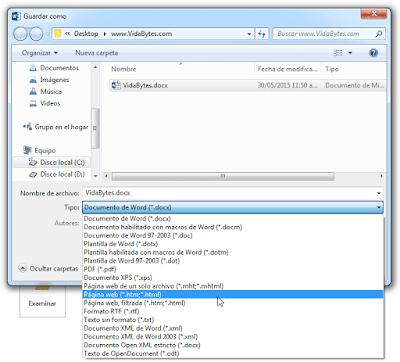
ಇದರೊಂದಿಗೆ ಅದರ ಹೊಸ ರಚನೆಯನ್ನು ನೀಡಲಾಗಿರುವ ಫೈಲ್ ಅನ್ನು ವಿಭಜಿಸಲಾಗಿದೆ ಮತ್ತು ಅದರ ವಿಷಯದಲ್ಲಿ ನಾವು ಹೊರತೆಗೆಯಲಾದ ಚಿತ್ರಗಳನ್ನು ಹಾಗೇ ಮತ್ತು ಮೂಲ ಗುಣಮಟ್ಟವನ್ನು ಕಾಯ್ದುಕೊಳ್ಳುವುದನ್ನು ಕಾಣಬಹುದು. ಮುಂದಿನ gif ನಲ್ಲಿ ನೀವು ಅಂತಿಮ ಫಲಿತಾಂಶ ಹೇಗಿರುತ್ತದೆ ಎಂಬುದನ್ನು ನೋಡಬಹುದು.

ವಿಧಾನ III - ಪವರ್ ಪಾಯಿಂಟ್ಗೆ ನಕಲಿಸಿ
ಇದು ಪರಿಗಣಿಸಬೇಕಾದ ಇನ್ನೊಂದು ಬುದ್ಧಿವಂತ ಆಯ್ಕೆಯಾಗಿದೆ, ಇದು ಡಾಕ್ಯುಮೆಂಟ್ನ ಚಿತ್ರಗಳನ್ನು ಪವರ್ ಪಾಯಿಂಟ್ಗೆ ನಕಲಿಸುವುದನ್ನು ಒಳಗೊಂಡಿರುತ್ತದೆ ಮತ್ತು ಅಲ್ಲಿ ಚಿತ್ರದ ಮೇಲೆ ಬಲ ಕ್ಲಿಕ್ ಮಾಡಿ ಮತ್ತು ಆಯ್ಕೆಯನ್ನು ಆರಿಸಿಕೊಳ್ಳಿ «ಚಿತ್ರವಾಗಿ ಉಳಿಸಿ ...".
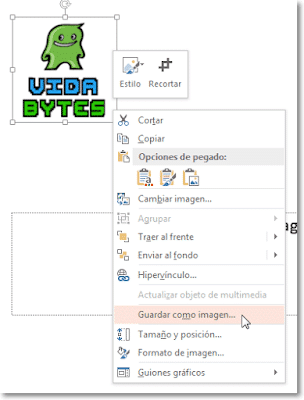
ಅಂತಿಮವಾಗಿ, ನಾವು ನಮ್ಮ ತಂಡಕ್ಕೆ ಚಿತ್ರವನ್ನು ಉಳಿಸಲು ಬಯಸುವ ಸ್ವರೂಪವನ್ನು ಆಯ್ಕೆ ಮಾಡಿ.

ಅಷ್ಟೆ! ನೀವು ಬೆಳ್ಳಿ ತಟ್ಟೆಯಲ್ಲಿ 3 ಮಾರ್ಗಗಳನ್ನು ಹೊಂದಿದ್ದೀರಿ ಡಾಕ್ಯುಮೆಂಟ್ನ ಚಿತ್ರವನ್ನು ಉಳಿಸಿ, ಯಾವುದು ಆದ್ಯತೆ? ಈ ಮಾಹಿತಿಯು ನಿಮಗೆ ಉಪಯುಕ್ತವೆನಿಸಿದರೆ, ನೀವು ಅದನ್ನು ನಿಮ್ಮ ನೆಚ್ಚಿನ ಸಾಮಾಜಿಕ ಜಾಲತಾಣಗಳಲ್ಲಿ ಹಂಚಿಕೊಂಡರೆ ಅಥವಾ ಪ್ರತಿಕ್ರಿಯೆಯನ್ನು ನೀಡಿದರೆ ನಾನು ಅದನ್ನು ಪ್ರಶಂಸಿಸುತ್ತೇನೆ 😀